Egal, ob die PDF-Datei groß oder klein ist, die Bilde in deinen Dokumenten müssen häufig erst verkleinert werden, bevor du sie in die PDF-Datei einfügst. In diesem Artikel stellen wir dir den besten PDF-Editor - UPDF - vor, mit dem du die Bildgröße in PDF ändern kannst, damit sie perfekt aussehen.
Bildgröße in PDF ändern - Schritt-für-Schritt Anleitung
Das Ändern der Bildgröße mit UPDF ist im Vergleich zu anderen Tools ziemlich einfach. Die Oberfläche ist so simpel gestaltet, dass du die Bearbeitungsfunktionen nicht erst minutenlang in den Menüs suchen musst. Seine Seitenverwaltungsfunktionen sparen dir darüber hinaus Zeit beim Hinzufügen oder Ändern der Größe von Bildern. Lade dieses benutzerfreundliche Tool noch heute herunter.
Windows • macOS • iOS • Android 100% sicher
Hier erfährst du, wie du die Bildgröße in PDFs mit UPDF ändern kannst:
Schritt 1: UPDF starten und eine PDF-Datei öffnen
Öffne die Anwendung von UPDF auf deinen jeweiligen Geräten. UPDF ist für Windows, macOS, Android und iOS verfügbar.
Nachdem du die UPDF-Datei auf deinem Gerät geöffnet hast, siehst du eine Schaltfläche „Datei öffnen“. Klicke auf diese Schaltfläche und wähle die PDF-Datei auf deinem Gerät aus.

Schritt 2: Den Bearbeitungsmodus aufrufen
Um den Bildbearbeitungsmodus aufzurufen, klicke auf das Symbol „PDF bearbeiten“ in der linken Symbolleiste.

Schritt 3: Größe der Fotos im PDF ändern
Wähle nun das Bild in deiner PDF-Datei aus, dessen Größe du ändern möchtest. Sobald du auf das Bild klickst, erscheint ein lila Rahmen an den Rändern des Bildes. Ziehe die Ecken, um die Bildgröße in der PDF-Datei zu ändern. Du kannst das Bild ziehen, um es größer oder kleiner zu machen, je nachdem, was du brauchst.
Hinweis: Wenn du an den 4 Ecken des Bildes ziehst, kannst du das ursprüngliche Seitenverhältnis des Bildes beibehalten.

Wenn du das PDF-Bild zuschneiden möchtest, kannst du auf das Symbol „Bild zuschneiden“ am unteren Rand des Bildes klicken. Wähle dann den gewünschten Bereich aus, den du zuschneiden möchtest. Du kannst auch die Höhe und Breite für den Zuschnitt festlegen und auf „OK“ klicken, um die Größe zu ändern.
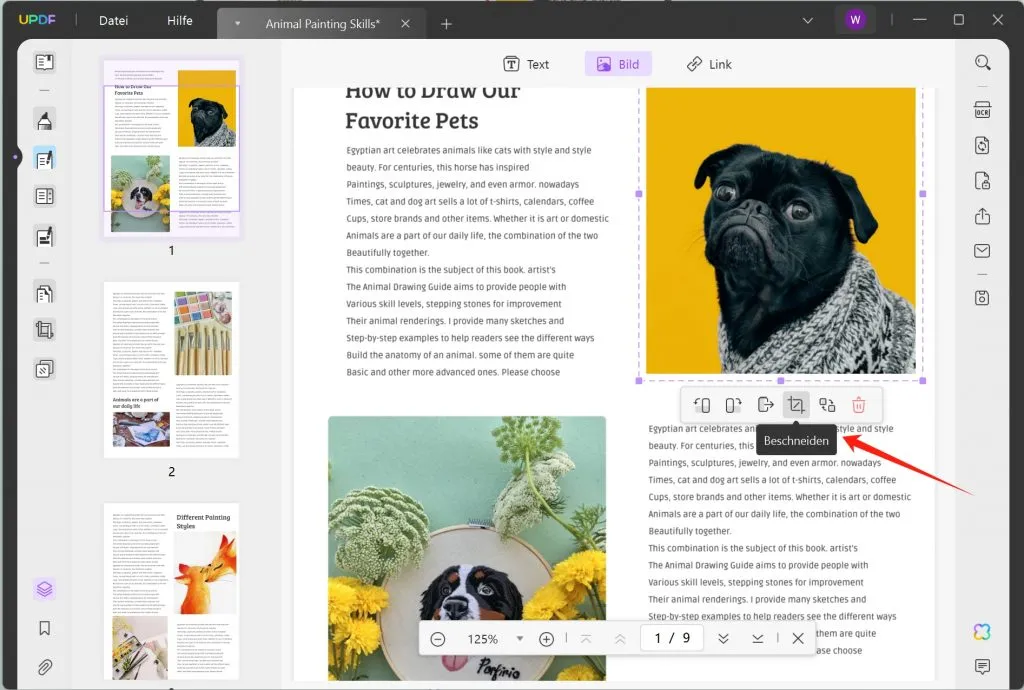
Wie du die PDF-Dateigröße ändern kannst
Doch was ist, wenn die Datei immer noch zu groß ist, nachdem du die Größe der in ihr enthaltenen Bilder geändert hast? Manchmal reicht es leider nicht aus, nur die Bildgröße anzupassen, um die PDF-Größe zu reduzieren. Aber keine Sorge, UPDF ist auch für dich da, wenn du die gesamte Dateigröße ändern musst. Befolge einfach die folgenden Anweisungen:
- Klicke auf das Speichersymbol im rechten Menü von UPDF.
- Wähle die Option „Dateigröße verkleinern“.

- Du wirst sehen, dass du zwischen 4 Komprimierungsstufen wählen kannst. Wenn du auf die Option klickst, kannst du die endgültige Dateigröße deines Dokuments sehen. Wähle die gewünschte Größe und klicke auf „Speichern unter“.
- Wähle ein Ziel aus und speichere das PDF-Dokument in einer kleineren Größe. Eine detaillierte Anleitung zum Verkleinern von PDF-Dokumenten findest du in unseren entsprechenden Artikeln.

UPDF Tutorial
Warum ist es wichtig, die Größe von Bildern in PDF-Dateien zu ändern?
Die Größenanpassung von Bildern in PDF-Dokumenten ist wichtig, vor allem wenn du viele Bilder in deinem Dokument verwendest. Die endgültige Größe deines Dokuments hängt ganz davon ab, was du in dein Dokument einfügst. Je größer die Bilder sind, desto „schwerer“ wird deine Datei.
Das wird oft zum Problem, wenn die Seitengröße circa 10 MB überschreitet, da das häufig zu viel für eine normale PDF-Seitenkombination mit Farben und Bildern ist und die Dokumentgeschwindigkeit beeinträchtigen kann.
Abgesehen von der Geschwindigkeit gibt es jedoch noch viele weitere Probleme, die bei einer zu großen Datei- und Bildgröße in PDFs entstehen. Hier sind einige Beispiele, warum du die Bildgröße in PDF besser ändern solltest:
- Die Bildgröße ist so groß, dass sie nicht in dein Seitenformat passt. Auch eine Skalierung wird dein Problem nicht lösen. Wenn du die Skalierung vornimmst, wird die Größe des Bildes dein gesamtes Dokument belasten. Deshalb solltest du die Größe deines Bildes an die Anforderungen deiner PDF-Seite oder -Datei anpassen und es dann in deinem Dokument platzieren.
- Ein weiteres Problem beim Hinzufügen eines größeren Bildes zu deinem Dokument ist, dass es nicht in das Druckformat passt. Das ist in der Tat ein lästiges Problem! Nehmen wir an, du hast ein horizontales Bildverhältnis eingefügt. Nachdem du deine Arbeit beendet hast, hast du beschlossen, eine Kopie der Datei anzufertigen. Dann bist du dabei, dein Dokument mit einem A4-Randformat (8,27 x 11,69) auszudrucken, erhältst aber einen absolut fehlformatierten Albtraum…
- Ein zu kleines Format kann auch ein Problem für deine Dokumente sein. Du hast dein Dokument für ein kleines Format vorbereitet, und plötzlich wirst du gebeten, es in einem anderen Format zu präsentieren.
Das sind einige der möglichen Gründe oder Situationen, mit denen du bei der Erstellung eines PDF-Dokuments konfrontiert werden könntest. Deshalb ist es immer wichtig, die besten Tools parat zu haben, um für jede dieser Situationen bestens gewappnet zu sein und dich ihren Herausforderungen effektiv zu stellen.
FAQs
1. Wie kann ich die Größe eines PDF-Bildes kostenlos ändern?
Leider gibt es keine völlig kostenlosen Tools zur Größenänderung von Bildern in PDF. Aber du kannst dich für UPDF entscheiden, um die Größe von PDF-Bildern kostenlos zu ändern, falls dich das Wasserzeichen nicht stört. Wenn du auf die Pro-Version updaten und das Wasserzeichen loswerden möchtest, kostet dich das übrigens nur 39,99 US-Dollar für ein Jahr.
2. Kann ich ein Bild in einer PDF-Datei bearbeiten?
Natürlich kannst du das. UPDF ist das beste PDF-Editor-Tool zum Bearbeiten von Bildern und kann Bilder in PDFs drehen, extrahieren, beschneiden, ersetzen und löschen.
3. Wie ändere ich die Größe einer PDF-Datei auf eine bestimmte Größe?
Mit UPDF kannst du die Größe einer PDF-Datei auf eine bestimmte Größe ändern. Nachfolgend findest du die Schritte, um die Größe einer PDF-Datei auf eine bestimmte Größe zu ändern:
- Schritt 1: Öffne die PDF-Datei, indem du sie in die UPDF-Oberfläche ziehst.
- Schritt 2: Klicke im rechten Menü auf die Schaltfläche „Unter anderem speichern“.
- Schritt 3: Tippe auf die Option „Dateigröße verkleinern“, die sich in dem neuen Pop-up-Fenster befindet.
- Schritt 4: Wähle eine bestimmte Größe für dein PDF und klicke auf „Speichern unter“.
Fazit
Die Bildgröße in PDFs ist immer wichtig, um ein perfektes und gutaussehendes Dokument zu erstellen. Sie wirkt sich direkt auf das Layout deiner Seite und den Formatierungsstil des PDF-Dokuments aus, weshalb du immer genau die Bildgröße in PDF ändern und anpassen solltest. Lade dir dafür am besten gleich den effektivsten PDF-Editor herunter - UPDF - um die Größe deiner PDF-Bilder ab sofort mühelos und effektiv zu ändern!
Windows • macOS • iOS • Android 100% sicher
 UPDF
UPDF
 UPDF für Windows
UPDF für Windows UPDF für Mac
UPDF für Mac UPDF für iPhone/iPad
UPDF für iPhone/iPad UPDF für Android
UPDF für Android UPDF AI Online
UPDF AI Online UPDF Sign
UPDF Sign PDF lesen
PDF lesen PDF beschriften
PDF beschriften PDF bearbeiten
PDF bearbeiten PDF konvertieren
PDF konvertieren PDF erstellen
PDF erstellen PDF komprimieren
PDF komprimieren PDF organisieren
PDF organisieren PDF zusammenführen
PDF zusammenführen PDF teilen
PDF teilen PDF zuschneiden
PDF zuschneiden PDF-Seiten löschen
PDF-Seiten löschen PDF drehen
PDF drehen PDF signieren
PDF signieren PDF Formular
PDF Formular PDFs vergleichen
PDFs vergleichen PDF schützen
PDF schützen PDF drucken
PDF drucken Batch-Prozess
Batch-Prozess OCR
OCR UPDF-Cloud
UPDF-Cloud Über UPDF AI
Über UPDF AI UPDF AI Lösungen
UPDF AI Lösungen FAQ zu UPDF AI
FAQ zu UPDF AI PDF zusammenfassen
PDF zusammenfassen PDF übersetzen
PDF übersetzen PDF erklären
PDF erklären Chatten mit PDF
Chatten mit PDF Chatten mit Bild
Chatten mit Bild PDF zu Mindmap
PDF zu Mindmap Chatten mit AI
Chatten mit AI Tutorials
Tutorials Technische Daten
Technische Daten Aktualisierungen
Aktualisierungen FAQs
FAQs UPDF-Tipps
UPDF-Tipps Blog
Blog Nachrichten
Nachrichten UPDF Rezensionen
UPDF Rezensionen Download-Zentrum
Download-Zentrum Kontakt
Kontakt











